Vsebina:
V tem članku so predstavljena splošna priporočila za reševanje različnih razlogov za težave pri zagonu monitorjev Dell. Upoštevati je treba, da se vse modele te blagovne znamke razlikujejo tako po videzu kot po funkcionalnosti, zato se lahko nekateri postopki nekoliko razlikujejo od obravnavanih naprej. Vendar pa so v večini primerov vse navodila univerzalna in primerna za lastnike vseh sodobnih monitorjev Dell.
Razlog 1: Monitor je izklopljen
Pod pojmom "monitor je izklopljen" se razume, da gumb za vklop ni pritisnjen, ko je naprava povezana s računalnikom, zaradi česar slika na zaslonu ob zagonu računalnika ni prikazana. Običajno o pripravljenosti monitorja za delo obvešča svetleča lučka na desni spodnji strani. Prav pod njo se nahaja gumb za vklop. Pritisnite ga in preverite, ali se bo monitor tokrat zagnal.

Če je to vaše prvo povezovanje in se prej niste srečali s takšnimi dejanji, priporočamo, da se seznanite z univerzalnim člankom na naši spletni strani, posvečenim povezovanju zaslona s sistemsko enoto.
Podrobnosti: Povezovanje monitorja z računalnikom
Razlog 2: Težava s povezavo napajalnega kabla
Za povezovanje monitorja z omrežjem se uporablja samo en kabel. En konec mora biti priključen na napajalnik in neposredno na napravo, drugi konec pa se konča s vtičem in se vstavi v vtičnico. Preveriti morate, da kabel trdno sedi v vtičnici, da se ne giblje in da nima vidnih fizičnih poškodb.Če se monitor z napajalnikom in kablom odklopi od njega, poskusite izvleči kabel in ga ponovno vstaviti, nato pa vklopite monitor.

Včasih uporabniki ne opazijo, da je njihov filter izklopljen ali da je vtičnica, v katero je priključen monitor, okvarjena, in mislijo, da je težava v samem napravi, ne da bi preverili druge dejavnike. Če tega še niste storili, poskusite zamenjati vtičnico ali preverite svoj filter.
Vzrok 3: Težava s kablom vmesnika
Vsak monitor je povezan s sistemskim blokom preko kabla grafičnega vmesnika. Trenutno so najbolj priljubljene možnosti HDMI in DVI. Običajno so priloženi monitorju, in uporabniki nimajo težav s povezovanjem. Če pa je kabel iz kakršnega koli razloga okvarjen, monitor ne bo reagiral na vklop računalnika in bo ostal v neaktivnem načinu. Ponovno priključite kabel, uporabite drug prosti priključek ali poiščite nov kabel.

Omeniti je treba, da pri delu s pretvorniki VGA-HDMI nastane še več težav, kar je povezano s specifičnostjo takšnih kablov. Mnogi od njih zahtevajo dodatno napajanje ali niso združljivi z grafičnimi karticami ali monitorji, napovedati, kako bodo delovali v konkretnem primeru, pa je nemogoče. Če uporabljate takšen pretvornik, se seznanite z naslednjimi navodili, kjer so opisani izbor in reševanje pogostih okvar.
Podrobneje: Reševanje težave z nefunkcionalnim pretvornikom HDMI-VGA

Vzrok 4: Okvare grafične kartice
Eden od možnih vzrokov težav z delovanjem monitorja so okvare grafične kartice. Pri zagonu računalnika ne prenaša signala na zaslon in ta se ne vklopi. Pogosto to postane jasno po tem, ali se ventilatorji grafičnega adapterja vrtijo ob zagonu računalnika ali ne, vendar je treba upoštevati, da se včasih aktivirajo šele ob dosegu določenih temperatur in sprva ne delujejo. Zaradi tega je potrebno poglobiti se v diagnostiko in preizkusiti različne metode, o čemer je podrobneje napisano v gradivu na naslednji povezavi.
Podrobneje: Iskanje in odpravljanje težav z grafično kartico

Na matični plošči je prav tako priključek za povezavo monitorja, vendar mora biti procesor opremljen z integriranim grafičnim čipom, ki je odgovoren za izhod slike.Pri sumnji, da nameščena grafična kartica resnično ne deluje pravilno, lahko preklopite kabel in nastavite uporabo integrirane grafike. Uporabite našo ločeno navodilo o tej temi, če ne veste, kako pravilno preklopiti kabel.
Podrobnosti: Kako uporabljati vgrajeno grafično kartico

Vzrok 5: Zmedene nastavitve monitorja
Ta vzrok se pojavlja izjemno redko in se večinoma nanaša na tiste uporabnike, ki so sami spreminjali nastavitve monitorja v njegovem vgrajenem programski opremi. Zmedena konfiguracija lahko povzroči, da monitor deluje, vendar uporabnik vidi le črno zaslon. V tem primeru je priporočljivo izvesti ponastavitev s standardno kombinacijo dejanj za monitorje Dell:
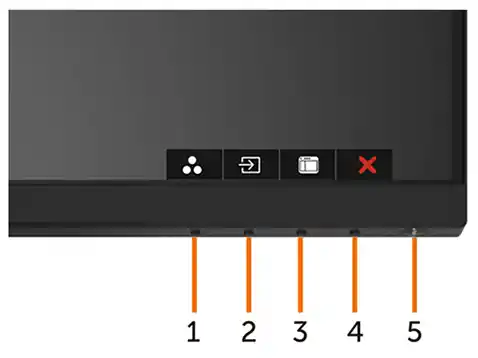
- Najprej bodite pozorni na sliko zgoraj. Vsi monitorji te družbe imajo takšno postavitev gumbov, zato je njihovo nadaljnje opisovanje univerzalno.
- Pritisnite gumb 3, da odprete meni z nastavitvami (če monitor deluje, vendar se prikaže črn zaslon, bo dejanje vseeno delovalo, čeprav ne boste videli, kaj se dogaja).
- Pritisnite gumb 1 ali 2, da izberete točko nastavitev "Drugo", nato pa potrdite prehod vanj z uporabo gumba 3.
- Spet uporabite isti gumb 1 ali 2 za izbiro točke "Ponastavi na tovarniške nastavitve" in potrdite dejanje s pritiskom na gumb 3.
- Še enkrat pritisnite 3, da dokončno potrdite svoje namene.
Vzrok 6: Nastavitve BIOS-a
V nastavitvah BIOS-a so možnosti, ki odgovarjajo za delovanje grafičnih adapterjev, vendar se lahko zmedejo in povzročijo težave v obliki črnega zaslona pri poskusu zagon operacijskega sistema. V tem primeru bi morala pomagati ponastavitev nastavitev programske opreme, kar se brez možnosti vstopa vanjo izvede z odstranitvijo baterije na matični plošči.O tem in drugih metodah za izvedbo zastavljenega naloga preberite naprej.
Podrobnosti: Ponastavitev BIOS nastavitev
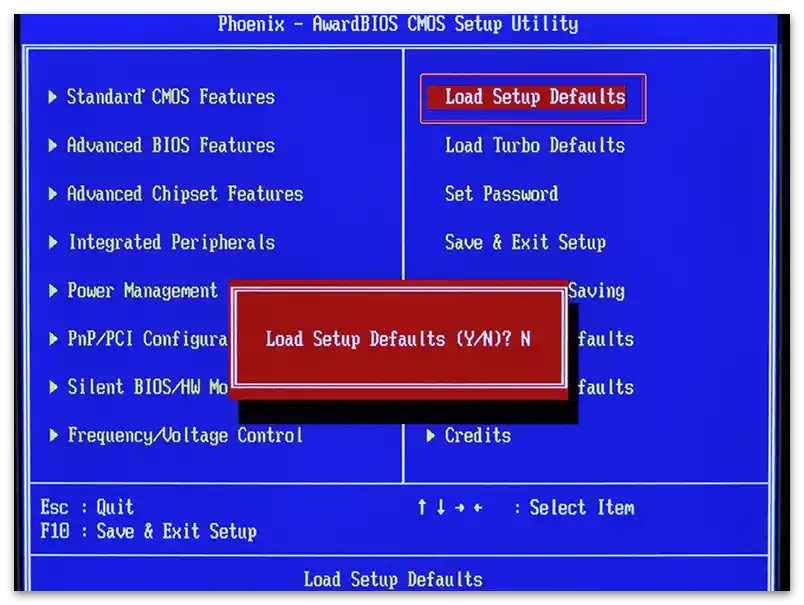
Vzrok 7: Težave z operacijskim sistemom
Včasih se vam lahko zdi, da se ob zagonu računalnika monitor ne vklopi, čeprav je težava v operacijskem sistemu. Če se v prvih sekundah vklopa na zaslonu prikaže vsaj kakšna informacija (logotip proizvajalca monitorja, matične plošče ali različica BIOS-a), je verjetno, da je zaslon v redu in je težava resnično posledica napak v delovanju Windows. Za rešitev te situacije obstaja več različnih metod: od obnovitve OS do njene popolne ponovne namestitve.
Podrobnosti: Reševanje težav s črnim zaslonom ob zagonu Windows
